זמין עבור מערכות Windows, macOS ו-Linux (כולל Raspberry Pi), תוכנת הקוד הפתוח Home Assistant פועלת כמרכז מרכזי לשליטה בכל המכשירים החכמים שלך לכל צרכי האוטומציה הביתית שלך.
אם אתה רוצה לגשת לשרת Home Assistant שלך מרחוק, בין אם אתה משתמש ב-DDNS או Cloudflare Tunnel, עליך להצפין את המקור באמצעות אישור SSL/TLS. למרבה המזל, אתה יכול להשתמש בתוסף החינמי Lets Encrypt כדי ליצור ולהגדיר את אישור ה-SSL/TLS ב-Home Assistant ולהוסיף אותו לשרת שלך.
איפור של סרטון היום
שיטות להתקנת אישור SSL/TLS ב-Home Assistant
Let's Encrypt היא דרך פופולרית הגדרת SSL/TLS בחינם באתרי אינטרנט . אנחנו יכולים גם להשתמש ב-Let's Encrypt כדי לאבטח את שרת Home Assistant שלנו על ידי ביצוע אחת מהשיטות הבאות:
- אתגר HTTP: בשיטה זו, אתה משתמש בשירות DDNS החינמי ומגדיר העברת פורטים (יציאה 80) בנתב שלך.
- אתגר DNS : בשיטה זו, אתה רושם דומיין בחינם או בתשלום ומשתמש במנהרת Cloudflare מאובטחת. אינך צריך לפתוח יציאות כלשהן בנתב שלך ולכן הוא מאובטח יותר.
חוץ מזה, שיטת אתגר HTTP היא הרבה יותר ארוכה ומורכבת. קל יותר לעקוב ולפריסה את שיטת אתגר ה-DNS עם מנהרת Cloudflare מאובטחת.
לפיכך, עבור המדריך הזה נשתמש ב-Cloudflare וב-Let's Encrypt כדי לאבטח את מופע ה-Home Assistant שלנו ולגשת אליו מרחוק דרך חיבור HTTPS. עם זאת, אם אתה עדיין רוצה ללכת עם שיטת DDNS, עקוב אחר ה המדריך הרשמי של עוזר הבית .
תנאים מוקדמים ליצירת SSL
כדי להגדיר ולפרוס את אישור ה-SSL ב-Home Assistant באמצעות שיטת האתגר של DNS לגישה מאובטחת, תזדקק לפרטים הבאים:
כיצד לשלוח הודעה פרטית באפליקציית יוטיוב
- חשבון Cloudflare.
- שם מתחם רשום. אתה יכול לקבל דומיין בחינם מ freenom.com או רישום דומיין חדש בכל ספק שירות, כגון GoDaddy.
לאחר שתרשום את הדומיין, הוסף אותו לחשבון Cloudflare שלך והפעל את HTTPS אפשרות מתחת SSL/TLS הגדרות ב-Cloudflare.

לעת עתה, בחר גָמִישׁ . לאחר שתפרוס את אישור ה-SSL בשרת Home Assistant שלנו באמצעות Let's Encrypt, תוכל להפעיל את מלא אפשרות עבור הצפנה מקצה לקצה .
לאחר הפעלת אפשרות ה-HTTPS, המשך לבצע את השלבים הבאים כדי להתקין את Let's Encrypt ולפרוס את אישור ה-SSL בשרת.
פרוס את מנהרת Cloudflare
על ידי פריסת Cloudflare Tunnel, תוכל לגשת לשרת Home Assistant מרחוק באמצעות HTTPS. כמו כן, זה יעזור להשלים את אתגר ה-DNS להתקנת תעודות ה-SSL בשרת Home Assistant שלנו. השלבים הם כדלקמן:
- בקר ב קישור לתוספת Cloudflared ולחץ פתח קישור .
- נְקִישָׁה לְהוֹסִיף כדי להוסיף את מאגר Cloudflared לשרת Home Assistant שלך.
- כעת חפש ולחץ על התפרצות עננים תוסיף.
- נְקִישָׁה להתקין . המתן לסיום ההתקנה.
- לאחר התקנת התוסף Cloudflared, לחץ על תְצוּרָה לשונית.
- לחץ על שלוש הנקודות בפינה השמאלית העליונה והדבק את הקוד הבא.
additional_hosts:
- hostname: YourDomainName.com
service: http://HomeAssistantIPAddress:8123
external_hostname: YourDomainName.com
tunnel_name: homeassistant
tunnel_token: ""
nginx_proxy_manager: false
log_level: debug
warp_enable: true
warp_routes:
- 192.168.0.2/24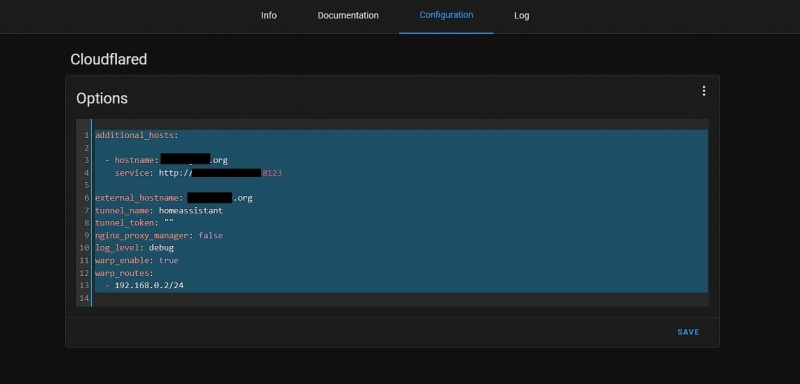
- נְקִישָׁה להציל .
- כמו כן, הוסף את הקוד הבא ל- configuration.yaml file.
http:
use_x_forwarded_for: true
trusted_proxies: - 172.30.33.0/24 - להציל והפעל מחדש את שרת Home Assistant.
- לאחר ההפעלה מחדש, הפעל את התוסף Cloudflared והפעל את התחל באתחול אפשרות לתוספת זו.
- פתח את ה עֵץ הכרטיסייה בדף ההרחבה של Cloudflared והעתק את כתובת האתר המוצגת לדפדפן האינטרנט שלך. זה יפתח את דף Cloudflare.
- היכנס ל-Cloudflare באמצעות חשבון הדוא'ל הרשום שלך ולאחר מכן בחר את שם הדומיין.
- נְקִישָׁה לְאַשֵׁר .
- לחזור ל עֵץ חלק מהתוסף Home Assistant Cloudflared שלך ובדוק אם האימות הצליח. אם כן, היא תיצור מנהרה מאובטחת שתחשוף את שרת Home Assistant שלך באינטרנט באמצעות HTTPS. עם זאת, זה עדיין לא מוצפן מקצה לקצה.
קבל את מפתח ה-API של Cloudflare
אתה צריך את Cloudflare API כדי להשלים את אתגר ה-DNS הנדרש לפריסת אישור ה-SSL/TLS בשרת Home Assistant שלך. השלבים הם כדלקמן:
כיצד להסיר את עדכוני Windows 10
- היכנס לחשבון Cloudflare שלך ועבור אל https://dash.cloudflare.com/profile עמוד.
- נְקִישָׁה אסימוני API .
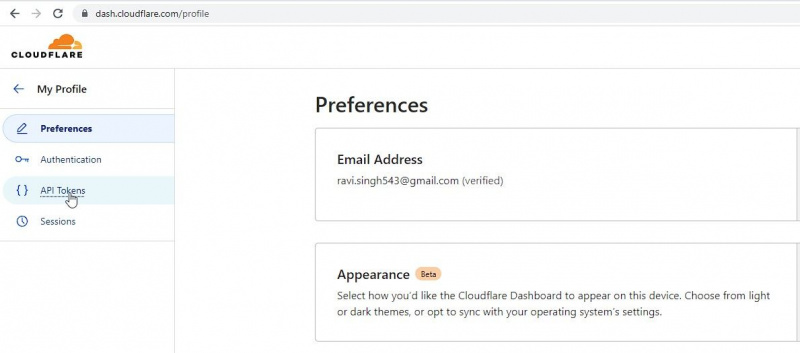
- נְקִישָׁה צור אסימון API ולאחר מכן לחץ על השתמש בתבנית כפתור ליד ערוך אזור DNS אוֹפְּצִיָה.
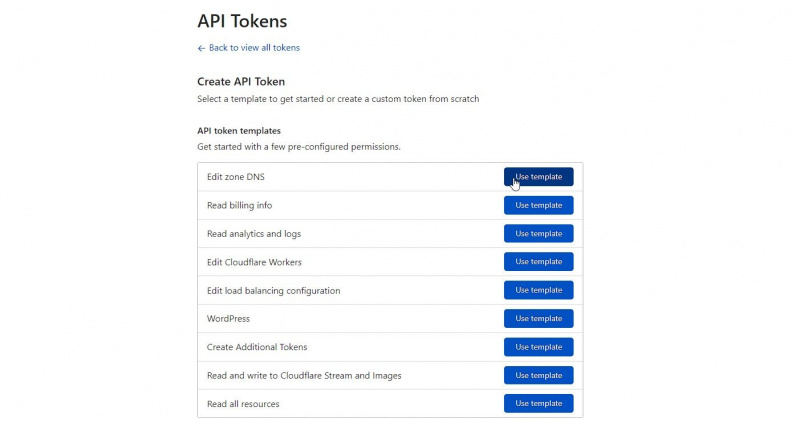
- בחר את אזור ספציפי אפשרות ולאחר מכן בחר שלך שם דומיין מהתפריטים הנפתחים מתחת ל- משאבי אזור סָעִיף.
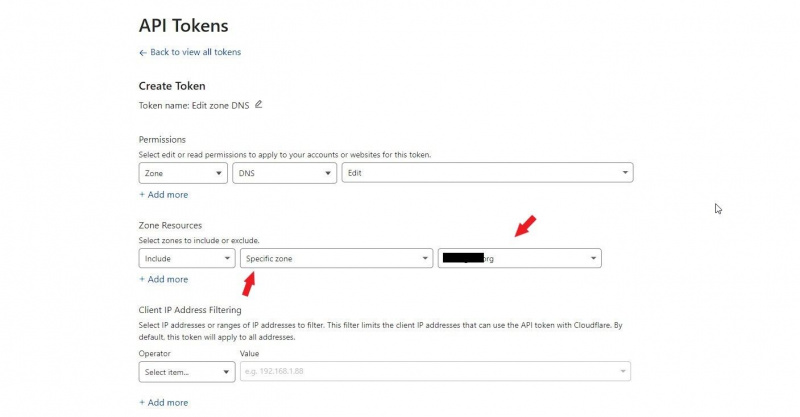
- נְקִישָׁה המשך לסיכום ולאחר מכן לחץ צור אסימון .
- העתק את אסימון ה-API שנוצר ושמור אותו בטוח. תזדקק לזה במהלך תצורת Let's Encrypt.
התקן את התוסף Let's Encrypt
בשרת Home Assistant שלך, בצע את השלבים הבאים כדי להתקין את התוסף Let's Encrypt.
- לך ל הגדרות > תוספות .
- לחץ על חנות תוספות לַחְצָן.
- חפש ולחץ על letsencrypt .
- הקלק על ה להתקין לַחְצָן.
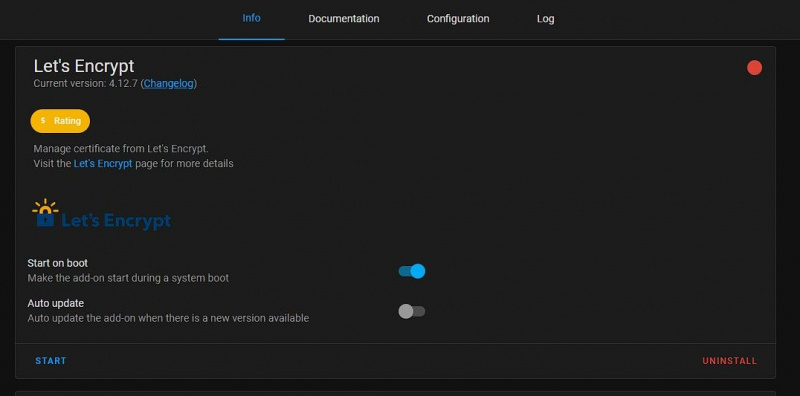
- אל תתחיל עדיין את התוסף.
הגדר את Let's Encrypt
עליך להוסיף פרטים על הדומיין שלנו ושל Cloudflare API בקובץ התצורה Let's Encrypt כדי להתקין את האישור בשרת. לשם כך, בצע את השלבים המפורטים להלן:
- בדף התצורה Let's Encrypt, לחץ על תְצוּרָה לשונית.
- לחץ על שלוש נקודות בצד ימין למעלה ובחר ערוך ב-YAML .
- בתוך ה אפשרויות בשדה, הדבק את הקוד הבא. הקפד להחליף YourDomainName.com עם שם הדומיין שלך. כמו כן, ערוך את מזהה הדוא'ל, האימייל של Cloudflare ואסימון ה-API (יצרת אותם בשלבים קודמים, אז הדבק אותם כאן).
domains: -
"*.YourDomainName.com"
email: Your.Email@gmail.com
keyfile: privkey.pem
certfile: fullchain.pem
challenge: dns
dns:
provider: dns-cloudflare
cloudflare_email: Your.CloudflareEmail@gmail.com
cloudflare_api_token: YWrT6HXwMn5hHYKor6B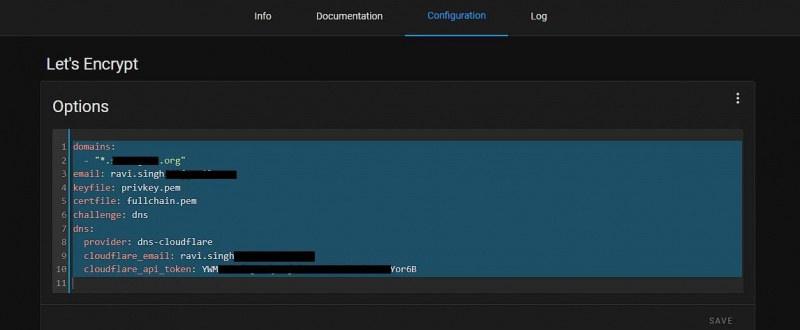
- נְקִישָׁה להציל .
הפק את אישור SSL/TLS
לאחר שמירת המידע, עבור אל מידע לשונית של התוסף Let's Encrypt בשרת Home Assistant שלך ולחץ הַתחָלָה .
כמה להחליף סוללת מקבוק אוויר
זה יתחיל את התוסף Let's Encrypt, שישתמש במידע שסופק על ידך בקובץ התצורה כדי להשלים את אתגר ה-DNS ולהתקין את אישור ה-SSL/TLS הנדרש בשרת Home Assistant שלך.
זה ייקח זמן להשלים. אנו ממליצים בחום ללחוץ על עֵץ לשונית ולפקח עין על היומנים (המשך לרענן). אם יש שגיאה כלשהי, כגון API לא חוקיים או אישורים, אתה יכול לתקן אותה ולהתחיל שוב את התוסף Let's Encrypt כדי לסיים את התקנת אישור ה-SSL/TLS בשרת Home Assistant שלך.
אם הכל ילך כשורה, האישורים יופקו ויותקנו. התעודה החינמית תהיה בתוקף לשלושה חודשים. לאחר שלושה חודשים או ממש לפני שהחודש השלישי מסתיים, אתה יכול להתחיל שוב את התוסף Let's Encrypt כדי לחדש את האישורים.
בשלב זה, אתה יכול להיכנס לחשבון Cloudflare שלך ולהפעיל מצב מלא תַחַת SSL/TLS להצפנה מקצה לקצה.
מזל טוב! יצרת והתקנת בהצלחה אישור SSL/TLS בשרת Home Assistant שלך.
SSL וגישה מרחוק בחינם
עם מדריך מפורט זה על הגדרת תעודות SSL/TLS בשרת Home Assistant, כל אחד יכול להגדיר ולהתקין במהירות את האישורים ולאבטח את מופע שרת Home Assistant שלו. עם Cloudflare Tunnel, גם מופע Home Assistant שלך מוצפן מקצה לקצה. זה גם מאפשר לך לגשת לשרת Home Assistant ולכל המכשירים והשרתים המקומיים שלך מכל מקום בעולם.
